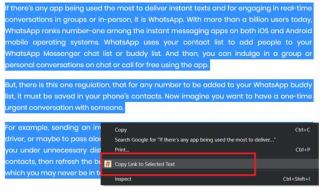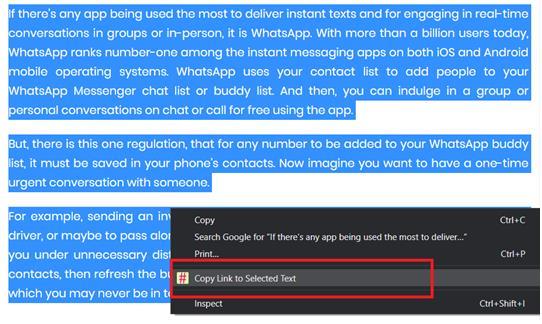Sinds kort dit jaar is Google begonnen met het gebruik van de functie Scroll to Text Fragment in de zoekresultaten van Google. Zo worden gebruikers soms naar een specifiek tekstfragment op een webpagina geleid dat direct antwoord geeft op hun Google-vraag. Dit is een initiatief om Google-resultaten efficiënter te maken en beter aan te sluiten bij de intentie van de gebruiker. Deze functie werkt wanneer een gebruiker door Google bladert via Google Chrome.
Nu stelt Google Chrome gebruikers ook in staat om hun Scroll to Text Fragments op een webpagina te maken. Op deze manier kunt u, als u om de een of andere reden een webpagina-link deelt, de ontvanger van de link rechtstreeks naar het gespecificeerde tekstfragment sturen dat u hem/haar wilt laten lezen. Deze functie kan handig zijn als u links naar uw portfolio's, blogs of ander professioneel materiaal onder uw collega's verzendt.
Lees meer: Hoe u kunt voorkomen dat Chrome downloads blokkeert
U kunt als volgt een directe link naar tekst toevoegen en een Chrome-link naar tekstfragment maken op een Chrome-webpagina:
Hoe te linken naar tekst op een Chrome-webpagina
Stap 1: Chrome biedt nu een extensie die u kunt gebruiken om het proces van het koppelen van directe tekst op de Chrome-webpagina te starten. Hier is de extensie - Link naar tekstfragmentbrowserextensie .
Stap 2: Voeg deze extensie toe aan uw Chrome-account.
Stap 3: Selecteer de webpagina waar u een link naar een tekstfragment wilt toevoegen. Hier heb ik een recensie geselecteerd van een Android-app met de naam Bericht naar onbekend nummer .
Stap 4: Selecteer de tekst die u wilt markeren als link naar een tekstfragment. U kunt die specifieke tekst selecteren of markeren met uw muis.
Stap 5: Klik met de rechtermuisknop op de tekst.
Stap 6: Klik op Koppeling naar geselecteerde tekst kopiëren .
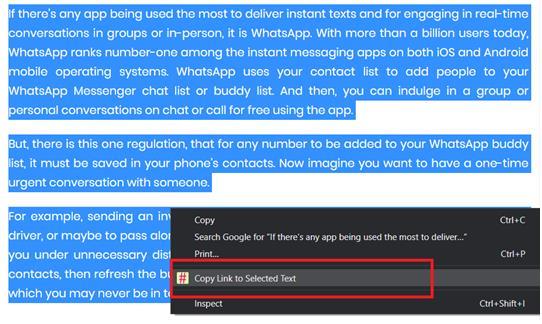
Stap 7: Je geselecteerde tekst wordt een tijdje geel gemarkeerd.
Stap 8: Stuur de link naar de betreffende ontvanger direct nadat je de link naar die tekst hebt gekopieerd.
Stap 9: Controleer bij de ontvanger of het proces heeft gewerkt.
De link die door de ontvanger wordt geopend, leidt hem/haar rechtstreeks naar de tekst die aan de webpagina is gekoppeld. Hierdoor kan de ontvanger de specifieke tekst uit de eerste hand lezen zonder door het document te scrollen om daar te komen of het als een speld in een hooiberg te vinden.
Het proces van het koppelen van een tekst aan een webpagina is meer dan gemakkelijker gemaakt door deze nieuwe Chrome-extensie die beschikbaar is in de Chrome Web Store voor Chrome-versies 80.0 en hoger.
Lees meer: coole tips om het meeste uit uw bladwijzers in Chrome te halen
Tijdens het testen van de functie bleek echter dat de extensie nog steeds enkele bugs bevat. Toen ik bijvoorbeeld een tekst aan de webpagina koppelde, was er een melding dat ik een langere tekstreeks moest markeren om te linken, en de site accepteert mijn opdracht niet.
In veel gevallen was het echter niet nodig om een langere tekstreeks te markeren en zelfs een paar woorden tegelijk markeren werkte perfect.
Omdat het een nieuwe functie is, kan Google er verder aan werken en deze bugs binnenkort verhelpen. De extensie is vooral handig wanneer u iemand naar een specifieke stap wilt leiden tussen grote sets instructies. Gebruik de extensie zelf en kijk of het voor u werkt.
Dit vind je misschien ook leuk:
Hoe wachtwoorden importeren in de Chrome-browser?
Hoe de Chrome-kioskmodus in uw browser in te schakelen?
Cache en cookies wissen in Chrome
Beste Google Chrome-thema's voor 2020